Como transferir o YouTube Music para o Apple Music
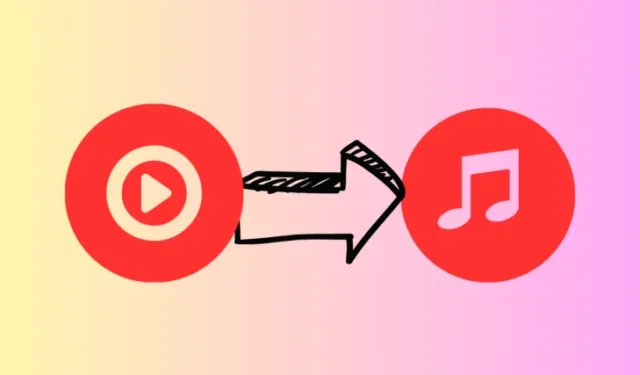
O que saber
- Agora você pode transferir suas playlists do YouTube Music para o Apple Music usando o Google Takeouts.
- Acesse o Google Takeouts e siga as instruções para iniciar sua exportação.
- Somente playlists podem ser transferidas, e as músicas nelas precisam estar disponíveis no Apple Music também. Você também precisará de uma assinatura ativa para ambos os serviços.
A Apple recentemente deu aos usuários a capacidade de transferir suas playlists do Apple Music para o YouTube Music. Aderindo aos princípios de reciprocidade e mediado pelo Data Transfer Project – uma iniciativa de código aberto para trazer portabilidade aos dados do usuário, o Google agora está retribuindo o favor.
Então, se você está pulando do barco na outra direção, uma obrigação para os amantes do Lossless, você não precisa começar sua jornada musical do zero no Apple Music. Veja como transferir suas playlists e músicas do YouTube Music para o Apple Music
Requisitos
Como também é o caso com a transferência de playlist na outra direção, você só pode transferir playlists que você criou, incluindo playlists colaborativas que você possui. Músicas individuais, vídeos do YouTube e playlists selecionadas pelo YouTube Music não são transferidas. Então, certifique-se de atualizar suas playlists com as músicas que você deseja transferir.
Músicas que não estão disponíveis no Apple Music não serão transferidas. Você também precisará de uma assinatura ativa de ambos os serviços.
Guia
- Abra esta página do Google Takeout .
- Clique em Continuar .
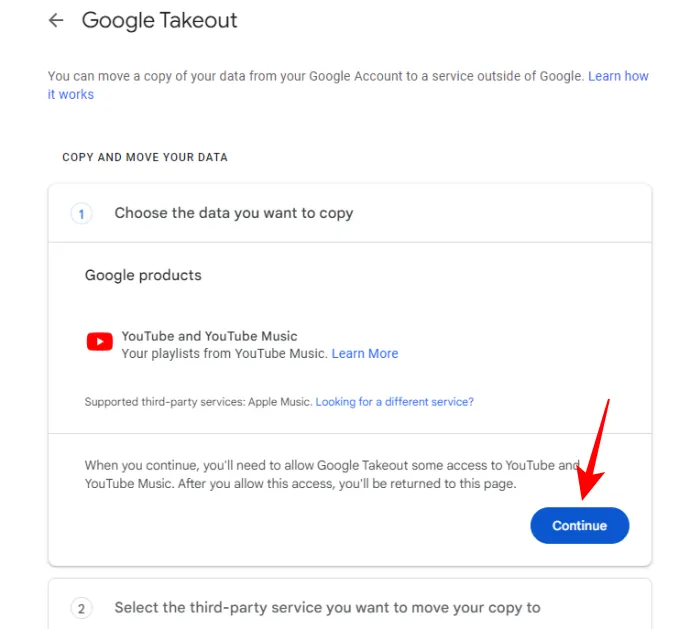
- Escolha a conta do Google associada ao YouTube Music.
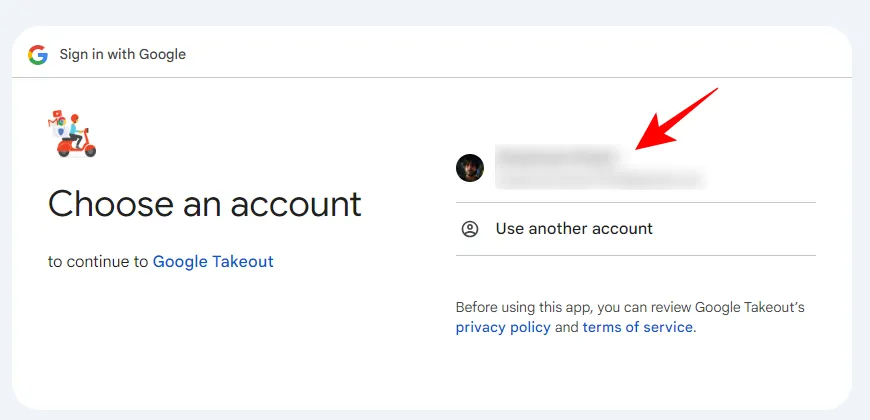
- Clique em Continuar .
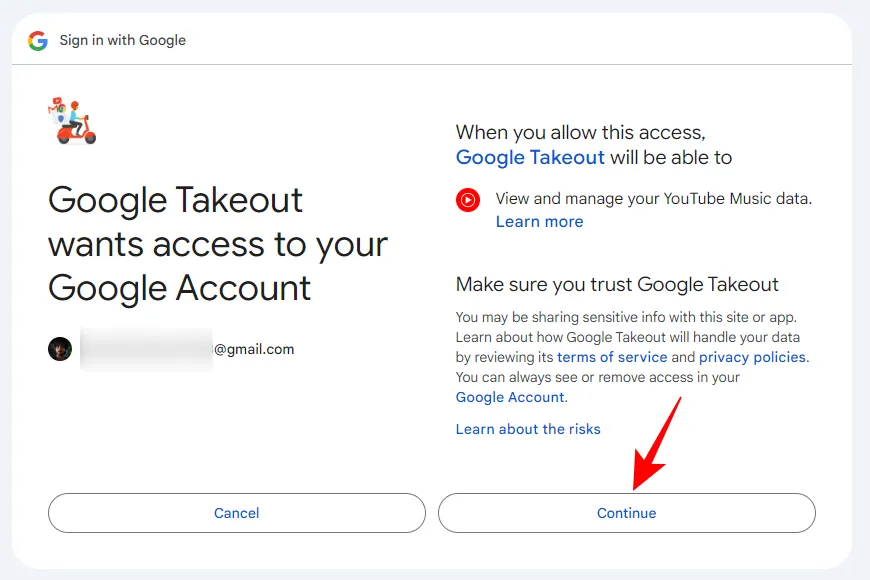
- O Apple Music já deve estar selecionado. Clique em Continuar .
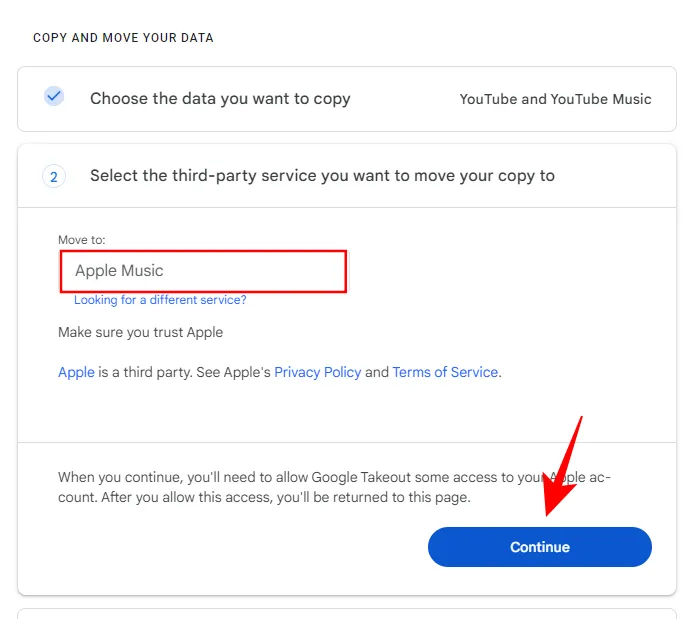
- Entre na sua Conta Apple.
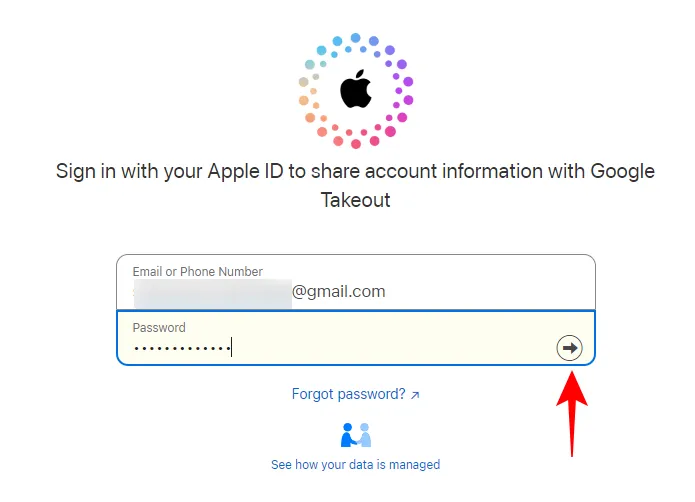
- Clique em Permitir para dar permissão ao Google Takeout para adicionar playlists ao Apple Music.
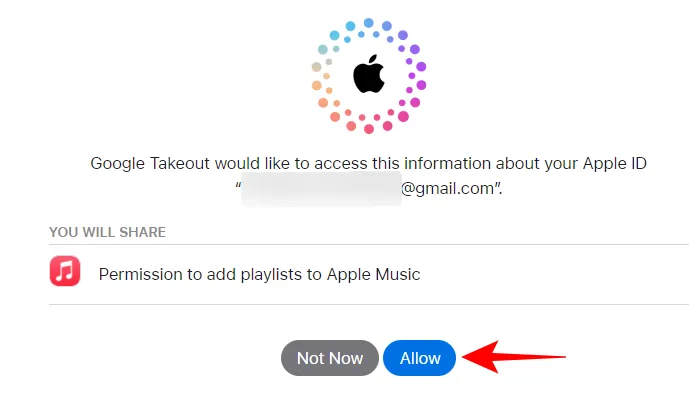
- Clique em Concordo e continuar .
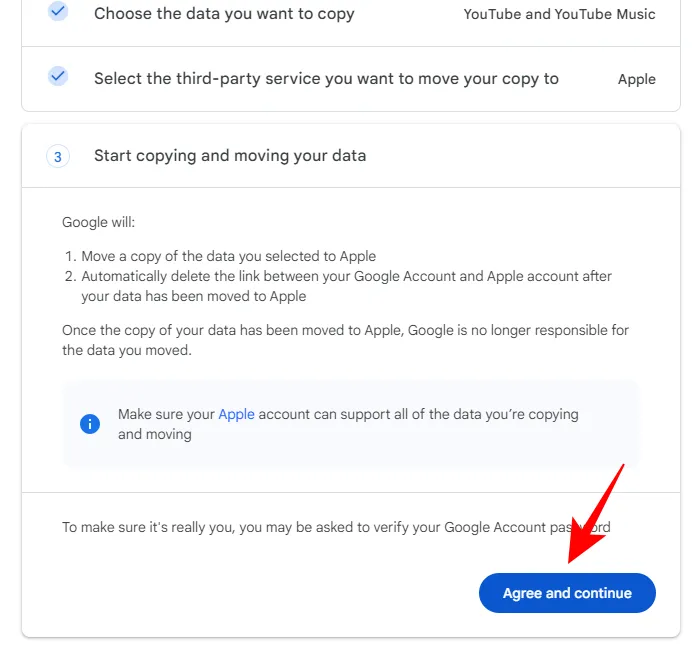
- A transferência pode levar algum tempo dependendo de quantas playlists você está transferindo e das músicas contidas nelas.
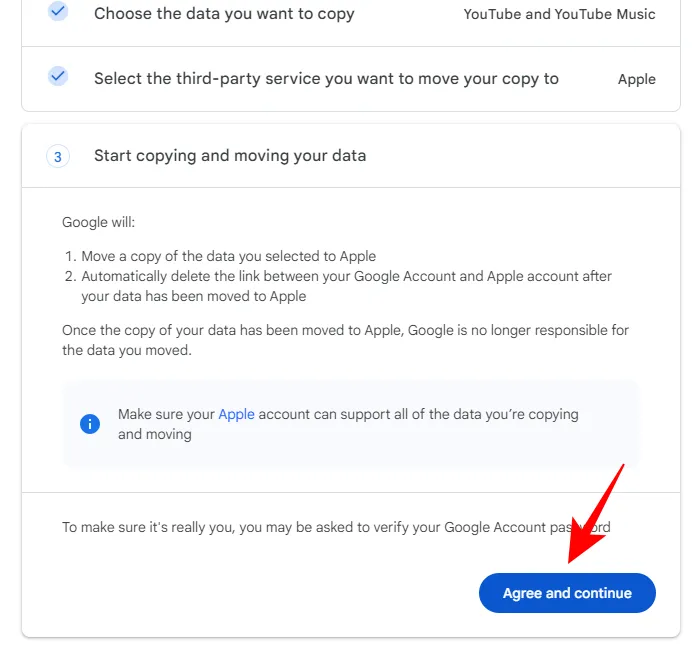
- Você também receberá e-mails da Apple e do Google quando a transferência começar e terminar.
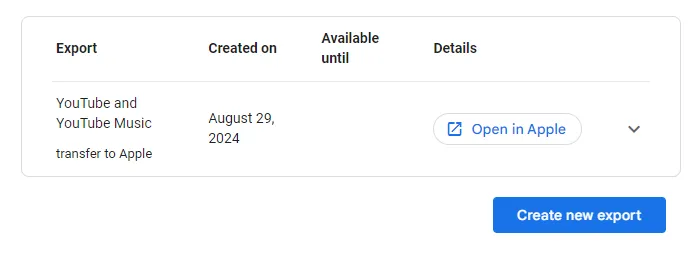
- Encontre suas playlists do YouTube Music na sua biblioteca do Apple Music. Elas estarão disponíveis em ‘Playlists’ e ‘Recentemente adicionadas’.
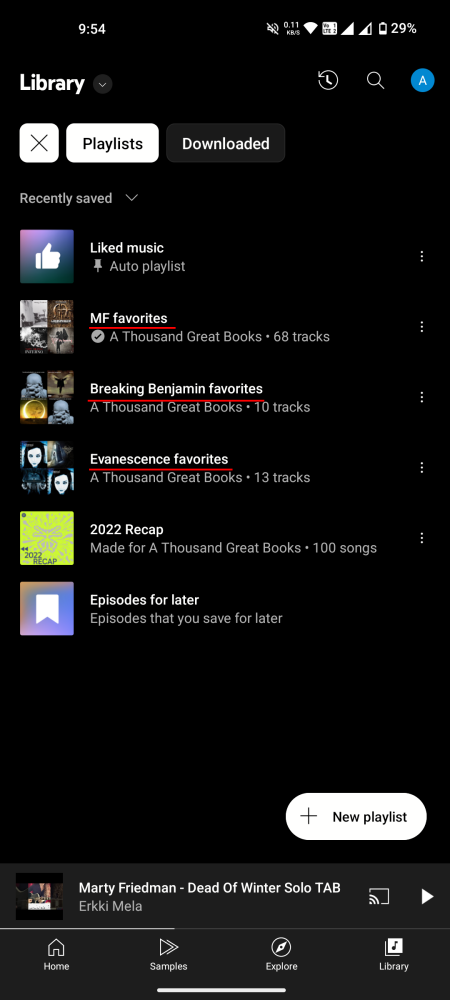
Música do YouTube 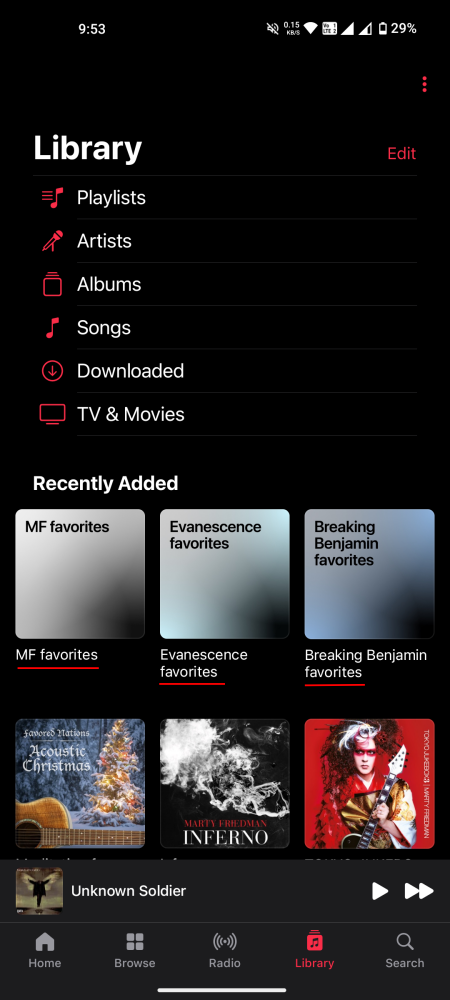
Música da Apple
Com esse novo arranjo, o Google e a Apple estão oferecendo aos usuários a capacidade de transferir dados entre seus serviços. A partir de agora, há uma via de mão dupla entre o Apple Music e o YouTube Music, assim como o iCloud e o Google Photos.



Deixe um comentário